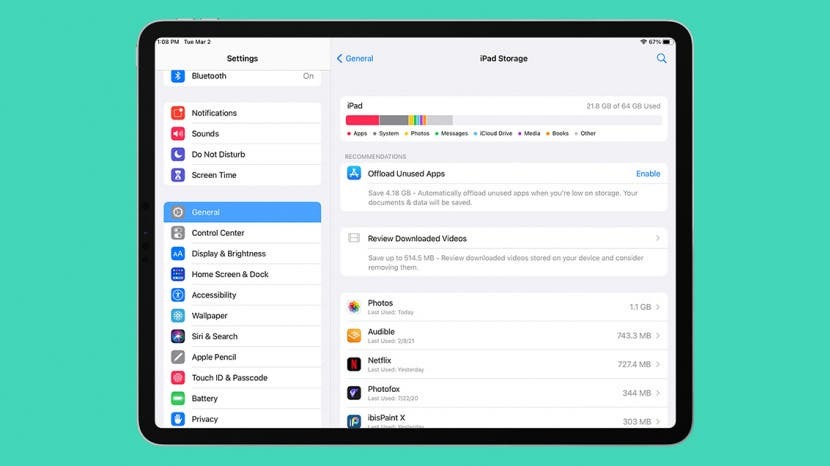
Εάν έχετε ένα παλιό iPad, μπορεί να μην είναι τόσο γρήγορο όσο παλιά, αφήνοντάς σας να αναρωτιέστε, "Γιατί είναι το δικό μου Το iPad είναι αργό;" Υπάρχουν πολλοί λόγοι για τους οποίους το iPad σας μπορεί να λειτουργεί πιο αργά από ό, τι όταν το αγοράσατε για πρώτη φορά το. Είτε έχετε ένα πρωτότυπο iPad, iPad 2, iPad mini, iPad mini 2, είτε μια νεότερη έκδοση iPad όπως το iPad 9 ή το iPad mini 6, θα καλύψτε γιατί το iPad σας λειτουργεί αργά και καθυστερεί και μάθετε πώς να επιταχύνετε ένα iPad, παλιό ή νέο, και να βελτιώσετε συνολικά εκτέλεση.
Σχετίζεται με: Ποιο iPad Έχω; Πώς να προσδιορίσετε τα διαφορετικά μοντέλα και γενιές iPad
iPad αργό; 14 τρόποι για να διορθώσετε ένα αργό iPad
Ας δούμε γιατί το iPad σας είναι αργό και πώς να το διορθώσετε. Θα εξετάσουμε τη σύνδεση Wi-Fi, την ταχύτητα Διαδικτύου, την ενημέρωση του iPadOS, τον τρόπο επαναφοράς του iPad, τον τρόπο διαγραφής εφαρμογών σε ένα iPad, τον τρόπο εκκαθάρισης της προσωρινής μνήμης ή των δεδομένων προσωρινής αποθήκευσης και πολλά άλλα. Για περισσότερες εξαιρετικές συμβουλές αντιμετώπισης προβλημάτων iPad, ανατρέξτε στις δωρεάν υπηρεσίες μας
Συμβουλή της ημέρας.Πηδάω σε:
- Η Apple έχει στραγγαλίσει το iPad μου;
- Ελέγξτε τη σύνδεσή σας στο Διαδίκτυο
- Ενημέρωση στο πιο πρόσφατο iOS ή iPadOS
- Επανεκκινήστε το iPad σας
- Μνήμη vs. Αποθήκευση: Εκκαθάριση χώρου αποθήκευσης στο iPad σας
- Πώς να διαγράψετε εφαρμογές στο iPad σας που δεν χρησιμοποιείτε
- Διακοπή ανανέωσης εφαρμογής στο παρασκήνιο
- Μετακινήστε φωτογραφίες και βίντεο στον χώρο αποθήκευσης
- Μετακινήστε τη μουσική που έχετε λάβει στον χώρο αποθήκευσης
- Καθαρισμός προσωρινής μνήμης: Διαγράψτε την προσωρινή μνήμη, τα cookies και το ιστορικό ιστού του προγράμματος περιήγησής σας
- Αλλάξτε τις ρυθμίσεις γραφικών σας
- Απενεργοποιήστε το Siri & Search
- Πώς να επαναφέρετε τις εργοστασιακές ρυθμίσεις του iPad σας
- Τι να κάνετε με ένα παλιό iPad: Πρόγραμμα Εμπορίας και Ανακύκλωσης της Apple
Δεν νομίζω ότι θα σας παρανοήσει να αναρωτηθείτε αν το iPad σας επιβραδύνεται λόγω γκαζιού. Παρά όλα αυτά, Η Apple έχει επιβραδύνει τις ταχύτητες των επεξεργαστών σε παλαιότερα iPhone στο παρελθόν, οπότε υπάρχει πιθανότητα να συμβεί και σε παλαιότερα iPad, σωστά; Παρά τη σκόπιμη επιβράδυνση της ταχύτητας επεξεργασίας του iPhone από την Apple για την αποφυγή απροσδόκητου τερματισμού της συσκευής, το γκάζι πιθανότατα δεν είναι ο λόγος που το iPad σας καθυστερεί. Αυτό οφείλεται στο γεγονός ότι η Apple "διαχειρίζεται δυναμικά την απόδοση" για το Μόνο iPhone 6, iPhone 6 Plus, iPhone 6s, iPhone 6s Plus, iPhone SE, iPhone 7 και iPhone 7 Plus. Φυσικά, η Apple έκρυψε την αλήθεια σχετικά με το στραγγαλισμό των παλαιότερων iPhone για πάρα πολύ καιρό, δημιουργώντας ένα χάσμα εμπιστοσύνης με τους πελάτες. αλλά για αυτό το θέμα, θα επιλέξω να πιστέψω ότι ο τεχνολογικός γίγαντας πήρε το μάθημά του και δεν θα ξανακάνει το ίδιο λάθος.
Εάν το iPad σας άρχισε να επιβραδύνεται εντελώς ή να επιβραδύνει κατά διαστήματα, ίσως θέλετε να αντιμετωπίσετε τα προβλήματα της σύνδεσής σας στο Διαδίκτυο. Εδώ είναι μερικά πράγματα που μπορείτε να δοκιμάσετε:
Συνδεθείτε σε διαφορετικό σήμα Wi-Fi και δείτε εάν το πρόβλημά σας εξαφανίζεται. Αν ναι, το iPad σας πιθανώς να επιβραδύνεται από ένα αδύναμο σήμα Wi-Fi. ξεκινήστε μετακινώντας τον δρομολογητή Wi-Fi πιο κοντά στο σημείο που χρησιμοποιείτε συνήθως το iPad σας. μπορείτε επίσης να ανυψώσετε τον δρομολογητή σας για να βελτιώσετε το σήμα του και να βεβαιωθείτε ότι ο δρομολογητής σας δεν είναι τοποθετημένος κοντά σε φούρνο μικροκυμάτων, κάτι που μπορεί να επηρεάσει την ισχύ του σήματος.
Εάν τα παραπάνω βήματα δεν βοηθήσουν, δοκιμάστε επανεκκίνηση απενεργοποιώντας το iPad και, στη συνέχεια, αποσυνδέοντας το μόντεμ και τον δρομολογητή σας για τουλάχιστον 30 δευτερόλεπτα. Συνδέστε ξανά το μόντεμ και τον δρομολογητή σας, περιμένετε έως ότου δεν αναβοσβήνουν νέες ενδεικτικές λυχνίες και, στη συνέχεια, ενεργοποιήστε ξανά το iPad και δείτε εάν τα πράγματα έχουν βελτιωθεί.
Κάντε ένα τεστ ταχύτητας Διαδικτύου
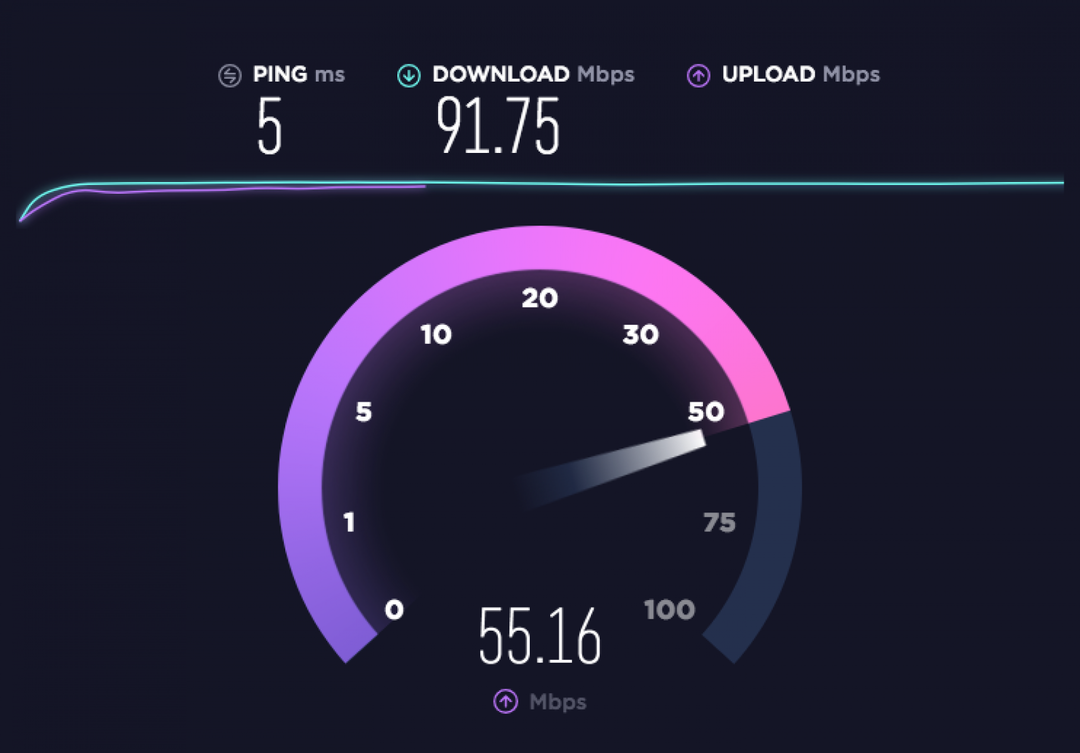
Η εικόνα είναι ευγενική προσφορά του Ookla/speedtest.net
Αξίζει επίσης τον κόπο να ελέγξετε την ταχύτητά σας στο Διαδίκτυο. Υπάρχουν πολλά διαφορετικά τεστ ταχύτητας διαθέσιμα στο διαδίκτυο. ένα αγαπημένο μου είναι fast.com, το οποίο σας δείχνει γρήγορα πόσα Mbps ή megabits ανά δευτερόλεπτο έχετε διαθέσιμα για λήψη. Αν ψάχνετε για περισσότερες πληροφορίες, δοκιμάστε Ούκλα, που σας επιτρέπει να γνωρίζετε την ταχύτητα λήψης και μεταφόρτωσης της σύνδεσής σας, καθώς και το Ping (ο χρόνος αντίδρασης της σύνδεσής σας, μετρημένος σε ms, χιλιοστά του δευτερολέπτου.)
Εάν τα περισσότερα από αυτά για τα οποία χρησιμοποιείτε το iPad σας συνίστανται σε λήψη δραστηριοτήτων όπως ροή ταινιών και βίντεο, πιθανότατα θα χρειαστεί μόνο να χρησιμοποιήσετε το fast.com και να βεβαιωθείτε ότι η ταχύτητά σας στο διαδίκτυο συμβαδίζει με την ταχύτητα του νοικοκυριού σας ζήτηση. Η AT&T έχει επίσης ένα υπέροχο Κατεβάστε τον υπολογιστή ταχύτητας Μπορείτε να το χρησιμοποιήσετε για να δείτε περίπου πόση ταχύτητα λήψης απαιτούν όλες οι διάφορες συσκευές και δραστηριότητές σας.
Εάν χρησιμοποιείτε το iPad σας κυρίως για τη δημιουργία και τη μεταφόρτωση εργασιών όπως βίντεο στο Διαδίκτυο ή εάν το χρησιμοποιείτε πραγματοποιείτε συχνά κλήσεις χρησιμοποιώντας υπηρεσίες όπως το Skype, θα πρέπει να βεβαιωθείτε ότι η ταχύτητα μεταφόρτωσης σας είναι αρκετά χαμηλή καθώς Καλά. Εδώ είναι ένα άλλο υπέροχο εργαλείο που σας επιτρέπει να εισάγετε όλες τις συσκευές σας και την τυπική χρήση, υπολογίζει την απαιτούμενη ταχύτητα λήψης και μεταφόρτωσης και σας παραπέμπει σε όλους τους παρόχους υπηρεσιών Διαδικτύου της περιοχής που μπορούν να καλύψουν τις ανάγκες σας.
Εάν έχετε επανεκκινήσει το δρομολογητή σας και βεβαιωθείτε ότι έχει τοποθετηθεί στη βέλτιστη θέση και έχετε εκτελέσει μια δοκιμή ταχύτητας που δείχνει το διαδίκτυο Η υπηρεσία είναι αρκετά γρήγορη για να καλύψει τις ανάγκες του νοικοκυριού σας, το αργό πρόβλημα του iPad είναι πιθανότατα ένα πρόβλημα με τη συσκευή εαυτό. Ας δούμε τους διαφορετικούς πιθανούς τρόπους με τους οποίους τα πράγματα μπορεί να πάνε στραβά και πώς να τα διορθώσετε.
Μερικοί άνθρωποι με παλαιότερα iPad αντιμετώπισαν επιβράδυνση μετά την ενημέρωση στην πιο πρόσφατη έκδοση του iPadOS, αλλά αυτό φταίει το λειτουργικό σύστημα; Η απάντηση σε αυτό το ερώτημα είναι... περίπου. Τα νέα λειτουργικά συστήματα προορίζονται για τη διόρθωση δυσλειτουργιών, σφαλμάτων και ζητημάτων ασφαλείας, τα οποία μπορούν να κάνουν το iPad σας πιο γρήγορο, αλλά εισάγουν επίσης λειτουργίες που ενδέχεται να επιβαρύνουν την ταχύτητα επεξεργασίας των παλαιότερων iPad. Είναι επίσης αναπόφευκτο γεγονός ότι όσο περνάει ο καιρός, ορισμένες συσκευές απλώς μένουν έξω από τις ενημερώσεις του iPadOS. Σαφώς, λοιπόν, η συμβουλή για ενημέρωση του iPad σας στο πιο πρόσφατο λειτουργικό σύστημα δεν λειτουργεί για άτομα των οποίων οι συσκευές έχουν αφεθεί πίσω από τους προγραμματιστές λογισμικού της Apple. Ωστόσο, το iPadOS 15 θα πρέπει να επιταχύνει τις συσκευές αντί να τις επιβραδύνει όπως κάποιες προηγούμενες ενημερώσεις.
- iPad Pro 12,9 ιντσών (4ης γενιάς)
- iPad Pro 11 ιντσών (2ης γενιάς)
- iPad Pro 12,9 ιντσών (3ης γενιάς)
- iPad Pro 11 ιντσών (1ης γενιάς)
- iPad Pro 12,9 ιντσών (2ης γενιάς)
- iPad Pro 12,9 ιντσών (1ης γενιάς)
- iPad Pro 10,5 ιντσών
- iPad Pro 9,7 ιντσών
- iPad (9ης γενιάς)
- iPad (8ης γενιάς)
- iPad (7ης γενιάς)
- iPad (6ης γενιάς)
- iPad (5ης γενιάς)
- iPad mini (6ης γενιάς)
- iPad mini (5ης γενιάς)
- iPad mini (4ης γενιάς)
- iPad Air (4ης γενιάς)
- iPad Air (3ης γενιάς)
- iPad Air 2
iPadOS 15 Συμβατά iPad
Εάν δεν το έχετε κάνει ήδη κατά τον έλεγχο της σύνδεσής σας στο Διαδίκτυο και την ενημέρωση του iPadOS, το επόμενο πράγμα που θα συνιστούσα είναι να επανεκκινήστε το iPad σας. Η επανεκκίνηση του iPad σας δεν θα διαγράψει κανένα από τα δεδομένα ή τις ρυθμίσεις σας. το μόνο που κάνετε είναι να απενεργοποιήσετε τη συσκευή σας και μετά να την ενεργοποιήσετε ξανά για να επανεκκινήσετε το iPad σας. Επανεκκίνηση καθαρίζει τη μνήμη RAM σας (μνήμη τυχαίας πρόσβασης) και διακοπή όλων των διεργασιών που πραγματοποιούνται αυτήν τη στιγμή. Εάν έχετε πάρα πολλές εφαρμογές που εκτελούνται, παίζει μουσική και ούτω καθεξής, όλα μπορεί να καθυστερήσουν σε ανίχνευση εάν δεν υπάρχει αρκετή μνήμη RAM για να συνεχίσετε. Για να επανεκκινήσεις:
- Πατήστε και κρατήστε πατημένο το κουμπί Πάνω ή Πλαϊνό μέχρι να εμφανιστεί το ρυθμιστικό.
- Σύρετε το ρυθμιστικό για απενεργοποίηση.
- Περιμένετε ένα ή δύο λεπτά και, στη συνέχεια, πατήστε ξανά το κουμπί Πάνω ή Πλαϊνό μέχρι να εμφανιστεί το λογότυπο της Apple. Στη συνέχεια, η συσκευή σας θα επανεκκινήσει.
Διαβάστε αυτό το χρήσιμο άρθρο για το διαφορά μεταξύ μνήμης και αποθήκευσης; εξηγεί ότι ο μακροπρόθεσμος διαθέσιμος χώρος για αποθήκευση εφαρμογών, βίντεο, εγγράφων, φωτογραφιών και μουσικής Το iPad σας είναι αυτό που είναι γνωστό ως χώρος αποθήκευσης και η RAM είναι ο διαθέσιμος χώρος στο iPad σας για δεδομένα που βρίσκονται αυτήν τη στιγμή χρήση. Ενώ η RAM και ο αποθηκευτικός χώρος είναι δύο διαφορετικά πράγματα, το iPadOS θα ανακατέψει τα δεδομένα μέσα και έξω από το κενό τμήμα της μακροπρόθεσμης αποθήκευσης, για να βοηθήσει τη μνήμη RAM να λειτουργήσει όσο το δυνατόν γρηγορότερα. Εάν ο αποθηκευτικός χώρος της συσκευής σας είναι σχεδόν γεμάτος, τότε είναι πολύ πιο αργό να εισαγάγετε αυτά τα δεδομένα. Κάτι που μπορείτε να κάνετε για να βοηθήσετε το iPadOS να έχει λιγότερα να διαχειρίζεται και επομένως να επιταχύνει το iPad σας, είναι να διαγράψετε στοιχεία από τον αποθηκευτικό χώρο σας που δεν χρειάζεστε πλέον. Ο κενός χώρος θα χρησιμοποιηθεί αυτόματα για να υποστηρίξει τη μνήμη RAM σας και να κάνει ολόκληρο το σύστημα πιο γρήγορο. Αρχικά, ας μάθουμε πώς να ελέγξουμε πόσο αποθηκευτικό χώρο έχετε διαθέσιμο.
Πώς να ελέγξετε την αποθήκευση στο iPad σας
- Ανοιξε το Εφαρμογή ρυθμίσεων στο iPad σας.

- Παρακέντηση Γενικόςκαι μετά πατήστε Αποθηκευτικός χώρος iPad.
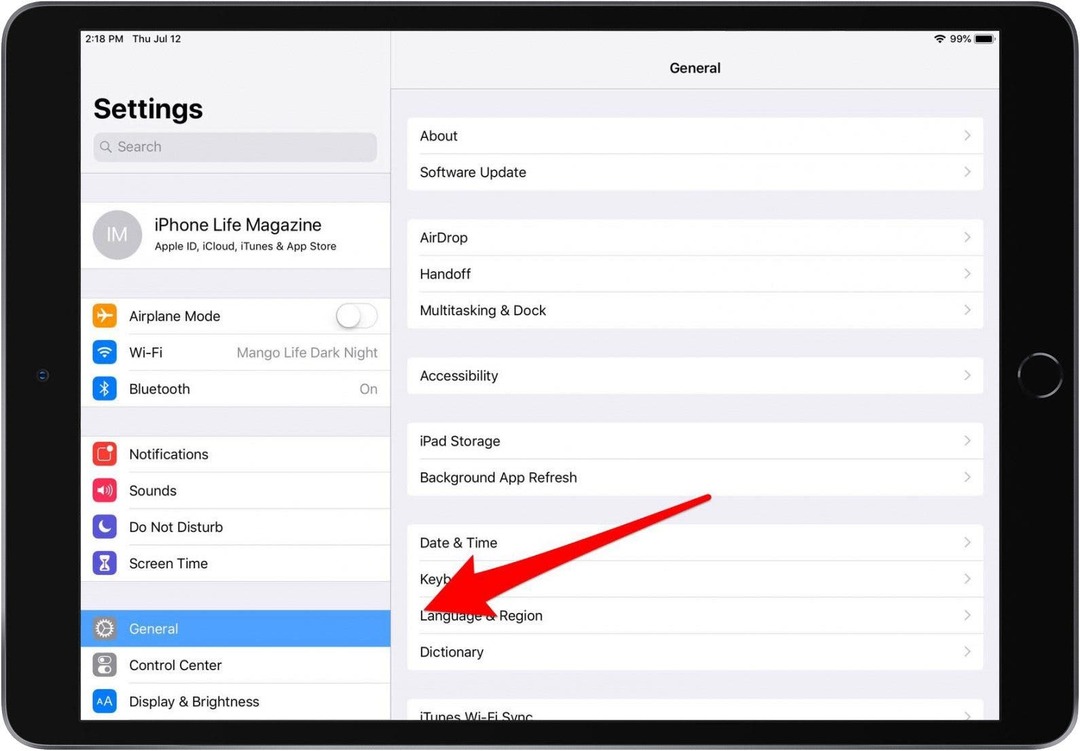
- Τώρα μπορείτε να δείτε πόσο χρησιμοποιείται ο αποθηκευτικός χώρος του iPad σας και σε τι χρησιμοποιείται.
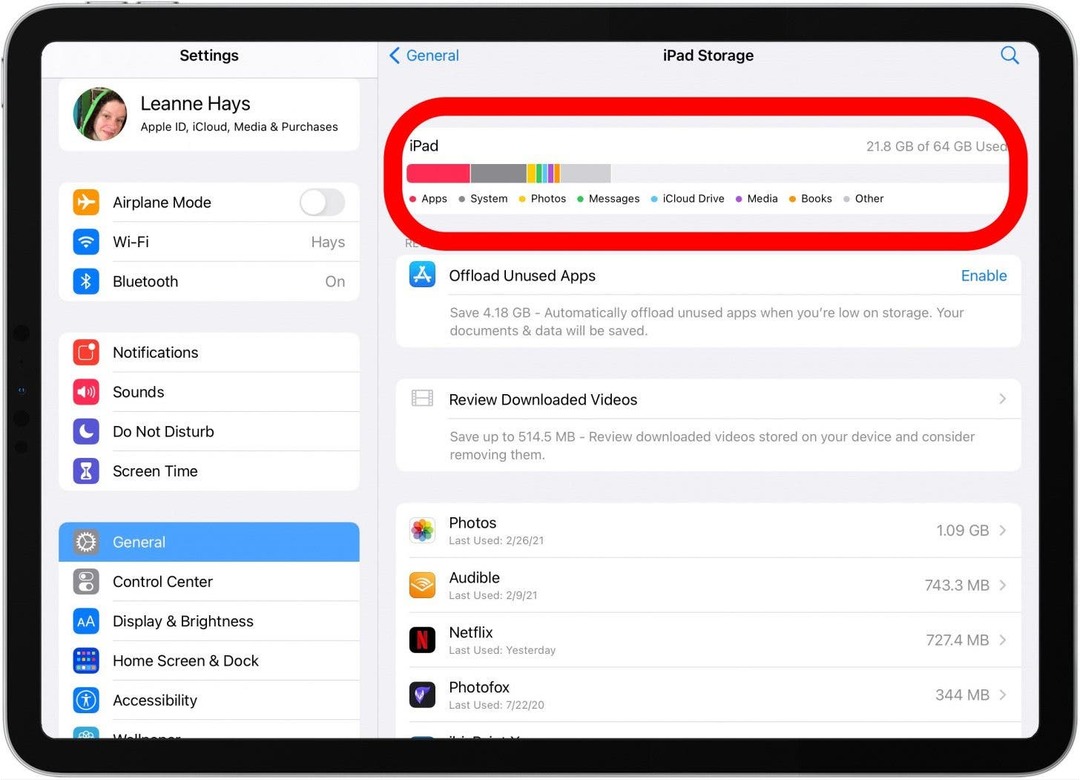
Θα παρατηρήσετε στην παραπάνω εικόνα ότι υπάρχει μια επιλογή που ονομάζεται Offload Unused Apps. Αυτή είναι μια εξαιρετική δυνατότητα που αποθηκεύει έγγραφα και δεδομένα ενώ εκφορτώνει αυτόματα τις αχρησιμοποίητες εφαρμογές εάν ο αποθηκευτικός χώρος είναι χαμηλός. Δυστυχώς, αυτή η δυνατότητα εμφανίστηκε για πρώτη φορά με το iOS 11, επομένως εάν έχετε ένα παλαιότερο iPad που δεν μπορεί να ανεβάσετε αυτό το λειτουργικό σύστημα, θα χρειαστεί να διαγράψετε τις εφαρμογές που δεν χρησιμοποιούνται για να εξοικονομήσετε χώρο αποθήκευσης.
Εάν το iPad σας λειτουργεί αργά, πιθανότατα πρόκειται για πρόβλημα RAM και όχι αποθηκευτικό χώρο, εκτός κι αν έχετε σχεδόν μεγιστοποιήσει τα διαθέσιμα gigabyte αποθηκευτικού χώρου. Ωστόσο, εάν ο αποθηκευτικός χώρος του iPad σας πλησιάζει πραγματικά τη μέγιστη χωρητικότητα, μπορεί να σας βοηθήσει να διαγράψετε εφαρμογές που σπάνια ή ποτέ δεν χρησιμοποιείτε. Δείτε πώς μπορείτε να διαγράψετε εφαρμογές στο iPad σας.
- Ανοιξε το Εφαρμογή ρυθμίσεων, πατήστε Γενικάκαι μετά πατήστε Αποθηκευτικός χώρος iPad πάλι.
- Τώρα, πατήστε σε μια εφαρμογή που θέλετε να διαγράψετε και, στη συνέχεια, πατήστε Διαγραφή εφαρμογής όταν εμφανιστεί η επιλογή.
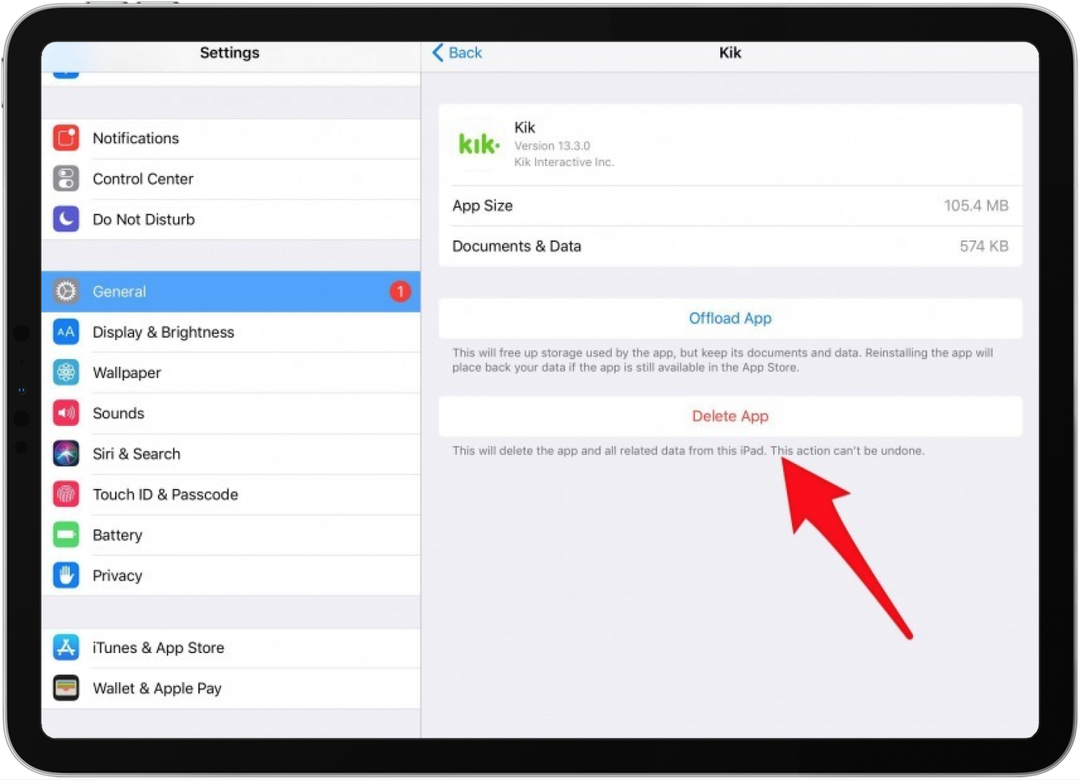
Ενώ μιλάμε για εφαρμογές, ας μιλήσουμε για έναν άλλο τρόπο με τον οποίο οι εφαρμογές μπορούν να επιβραδύνουν το iPad σας. Οι περισσότεροι από εμάς πιθανότατα ανοίγουμε μια εφαρμογή, τη χρησιμοποιούμε για λίγο, ανοίγουμε μια άλλη εφαρμογή και ούτω καθεξής. μπορεί να έχουμε πολλές εφαρμογές όλες ανοιχτές ταυτόχρονα ανά πάσα στιγμή. Αυτό από μόνο του δεν είναι πρόβλημα, αλλά εάν η Ανανέωση εφαρμογών στο παρασκήνιο είναι ενεργοποιημένη, τότε το iPad σας χρησιμοποιεί μνήμη RAM για να ανανεώσει κάθε μία από τις ανοιχτές εφαρμογές σας. Δείτε πώς μπορείτε να επιλέξετε εάν θέλετε να ενεργοποιήσετε ή να απενεργοποιήσετε την Ανανέωση εφαρμογών στο παρασκήνιο ανά εφαρμογή.
- Ανοιξε το Εφαρμογή ρυθμίσεων, παρακέντηση Γενικόςκαι μετά πατήστε Ανανέωση εφαρμογής παρασκηνίου.
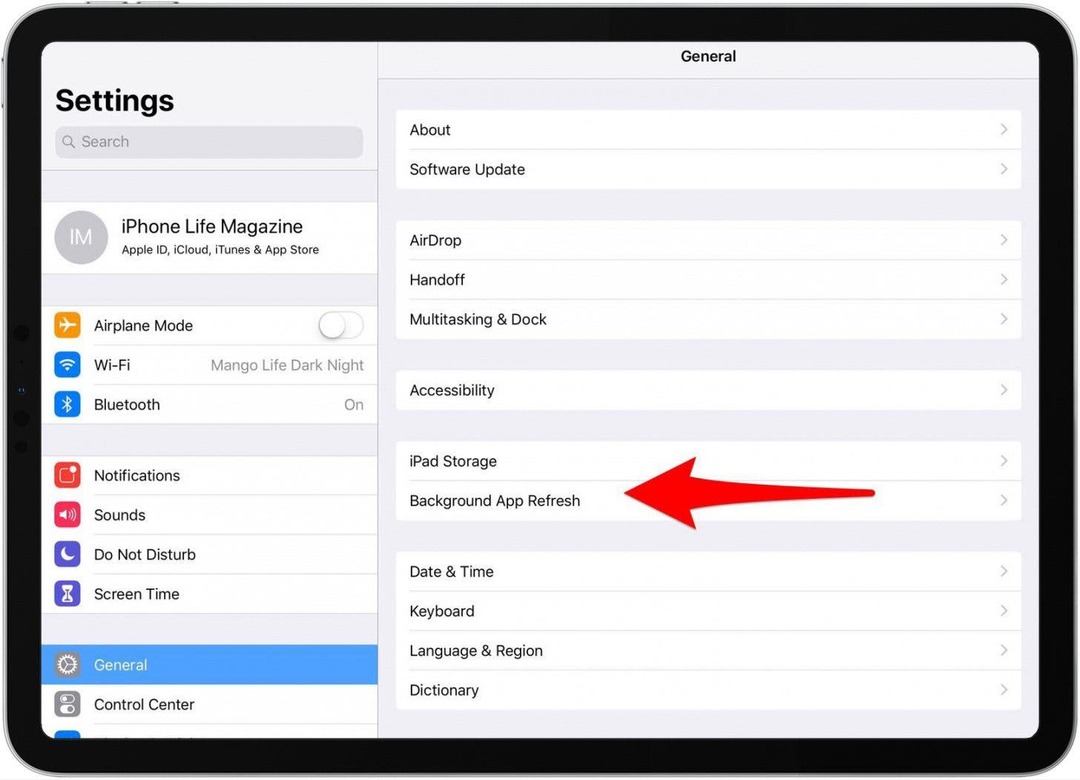
- Από εδώ, μπορείτε να επιλέξετε να απενεργοποιήσετε Ανανέωση εφαρμογής παρασκηνίου για όλες τις εφαρμογές ή κατεβείτε στη λίστα των εφαρμογών σας και απενεργοποιήστε και ενεργοποιήστε όπως σας ταιριάζει.
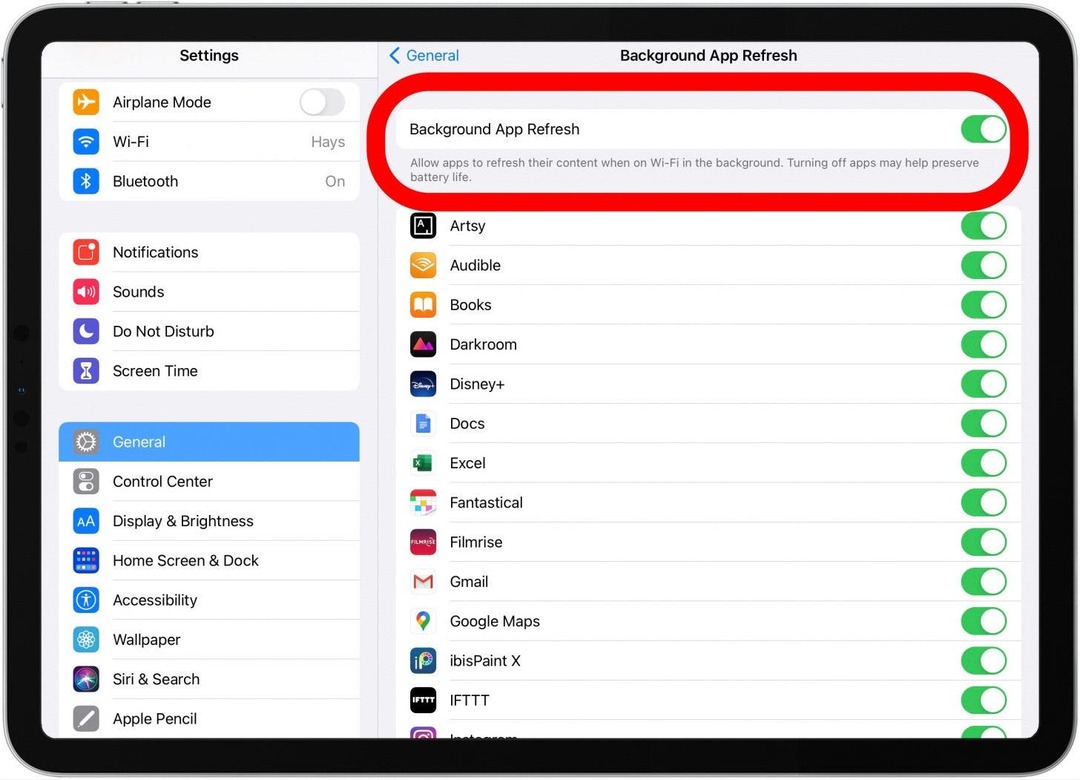
Οι φωτογραφίες μπορούν να καταναλώσουν ένα μεγάλο κομμάτι της χωρητικότητας αποθήκευσης του iPad σας. αν δεν το έχετε κάνει ήδη, τώρα είναι η ώρα να κατεβάσετε αυτές τις φωτογραφίες. Εάν έχετε iOS 8 ή μεταγενέστερο, το οποίο είναι συμβατό με κάθε iPad εκτός από το πρωτότυπο, θα μπορείτε να χρησιμοποιήσετε iCloud για να αποθηκεύσετε όλες τις φωτογραφίες σας, οπότε αν συμβεί κάτι στο iPad σας, θα διατηρηθούν. Το πρόβλημα με αυτή τη λύση είναι ότι εάν διαγράψετε φωτογραφίες από το iPad σας, θα διαγραφούν και από το iCloud! Για να αποθηκεύσετε τις φωτογραφίες σας ενώ παράλληλα ελευθερώνετε χώρο αποθήκευσης στο iPad σας, το καλύτερο στοίχημά σας θα ήταν να τις ανεβάσετε σε έναν εξωτερικό σκληρό δίσκο ή υπολογιστή δεν είναι συνδεδεμένο με τον λογαριασμό σας iCloud και, στη συνέχεια, τα διαγράφετε από το iPad σας. Η εφαρμογή ενός τακτικού προγράμματος διαγραφής φωτογραφιών από το iPad σας θα σας βοηθήσει να διατηρήσετε τη συσκευή σας να λειτουργεί πιο γρήγορα, καθώς και να κάνει την εργασία λιγότερο αποθαρρυντική.
Ένας άλλος χώρος αποθήκευσης που μπορεί να θέλετε να σκεφτείτε να μεταφορτώσετε στον εξωτερικό σας σκληρό δίσκο είναι οποιαδήποτε μουσική από το iTunes ή το Apple Music που έχετε κατεβάσει στο iPad σας. Για να ελέγξετε πόσο αποθηκευτικό χώρο χρησιμοποιείται από την εφαρμογή Μουσική:
- Ανοιξε το Εφαρμογή ρυθμίσεων.
- Πατήστε Γενικός.
- Παρακέντηση Αποθηκευτικός χώρος iPad.
- Κάντε κύλιση προς τα κάτω και πατήστε ΜΟΥΣΙΚΗ.
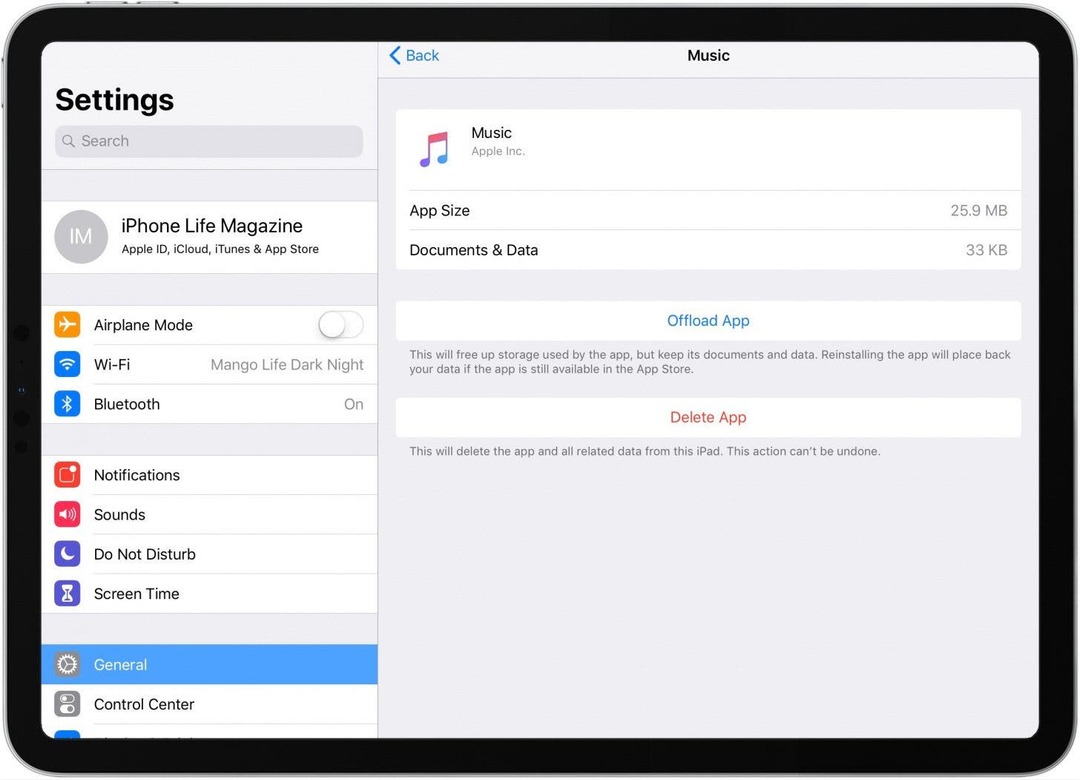
Θα δείτε πόσος χώρος αποθήκευσης χρησιμοποιείται στην ενότητα Έγγραφα και δεδομένα. στην περίπτωσή μου, είναι μόνο 33 KB.
Όποιο και αν είναι το πρόγραμμα περιήγησης που προτιμάτε, παρακολουθεί και αποθηκεύει πολλές πληροφορίες σχετικά με τη χρήση του διαδικτύου σας, μεταξύ των οποίων πρόσφατες αναζητήσεις, ιστορικό ιστοσελίδων που έχετε επισκεφτεί, λίστα με οτιδήποτε έχετε κατεβάσει, αιτήματα από ιστοσελίδες και πολλά άλλα περισσότερο. Ενώ αυτή η κρυφή μνήμη δεδομένων μπορεί να αποδειχθεί βολική και να βελτιώσει τους χρόνους φόρτωσης, μπορεί επίσης να καταναλώσει χώρο αποθήκευσης. Για αυτό το παράδειγμα, θα διαγράψουμε την προσωρινή μνήμη του προγράμματος περιήγησης του Safari, συμπεριλαμβανομένων των δεδομένων ιστότοπου και των cookie σε αυτό το παράδειγμα.
- Ανοιξε το Εφαρμογή ρυθμίσεων.

- Παρακέντηση Σαφάρι.
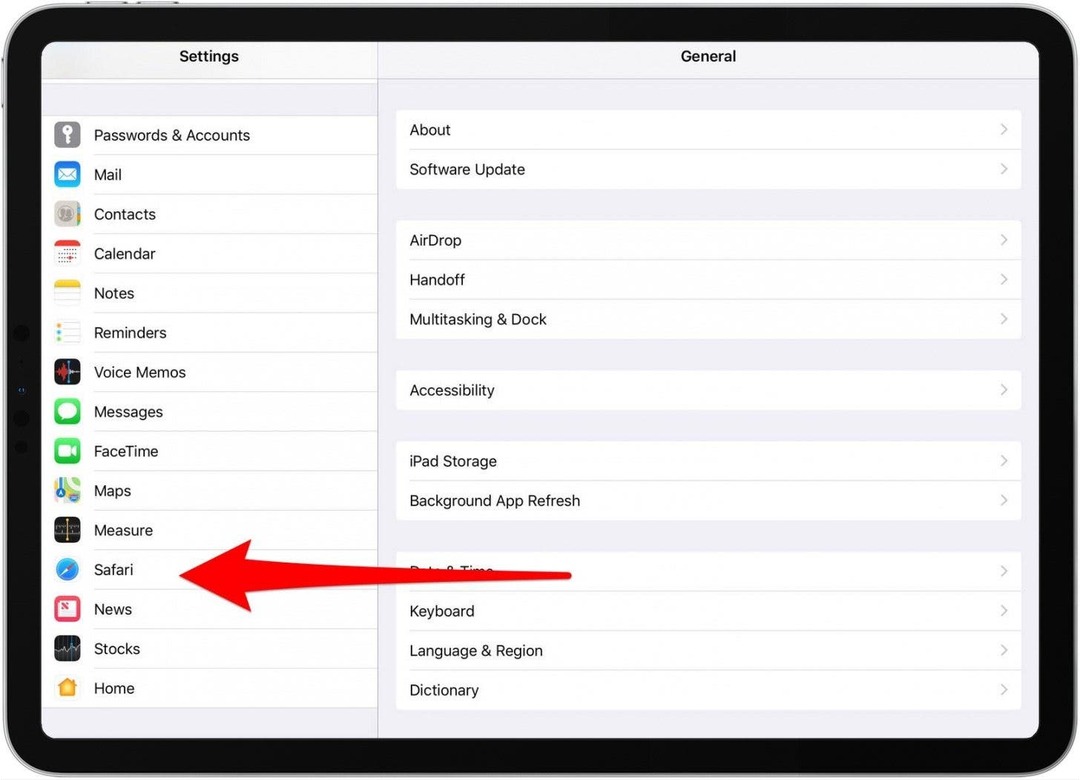
- Παρακέντηση Εκκαθάριση ιστορικού και δεδομένων ιστότοπου.
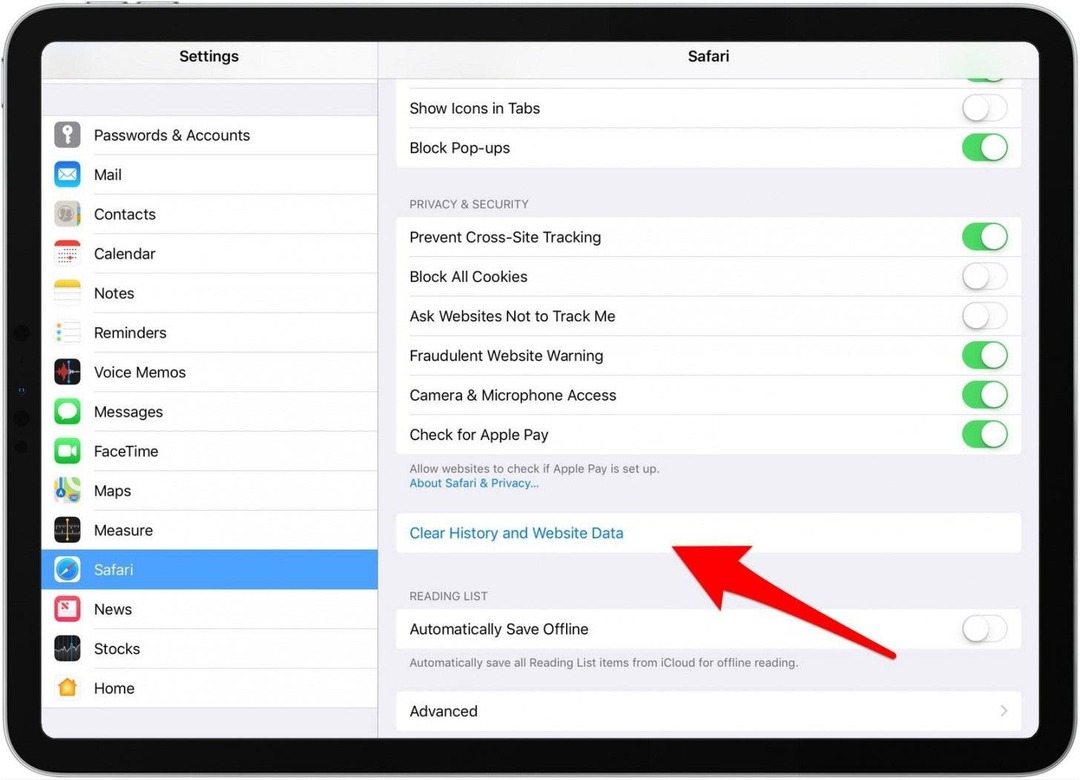
Ας επιστρέψουμε στη μνήμη RAM για ένα λεπτό. κάτι για το οποίο ίσως δεν συνειδητοποιείτε ότι το iPad σας χρησιμοποιεί μνήμη εργασίας είναι οι ρυθμίσεις γραφικών. Αυτές οι ρυθμίσεις μπορούν να αλλάξουν για εξοικονόμηση επεξεργαστικής ισχύος και επιτάχυνση του iPad σας. για να το πετύχεις:
- Ανοιξε το Εφαρμογή ρυθμίσεων.
- Παρακέντηση Προσιτότητα.
- Παρακέντηση Μέγεθος οθόνης και κειμένου.
- Ενεργοποιήστε Μειώστε τη Διαφάνεια.
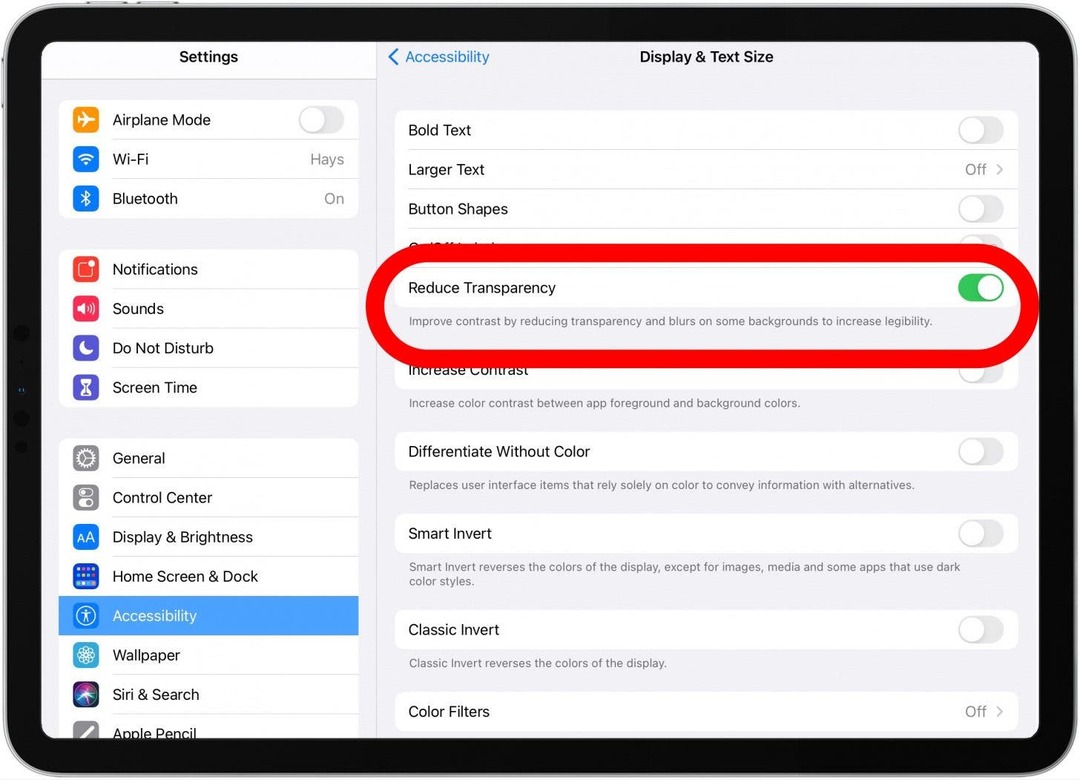
- Επιστρέψτε στο Προσιτότητα και πατήστε Κίνηση.
- Ενεργοποιήστε Μειώστε την κίνηση και Προτιμήστε Cross-Fade Transitions.
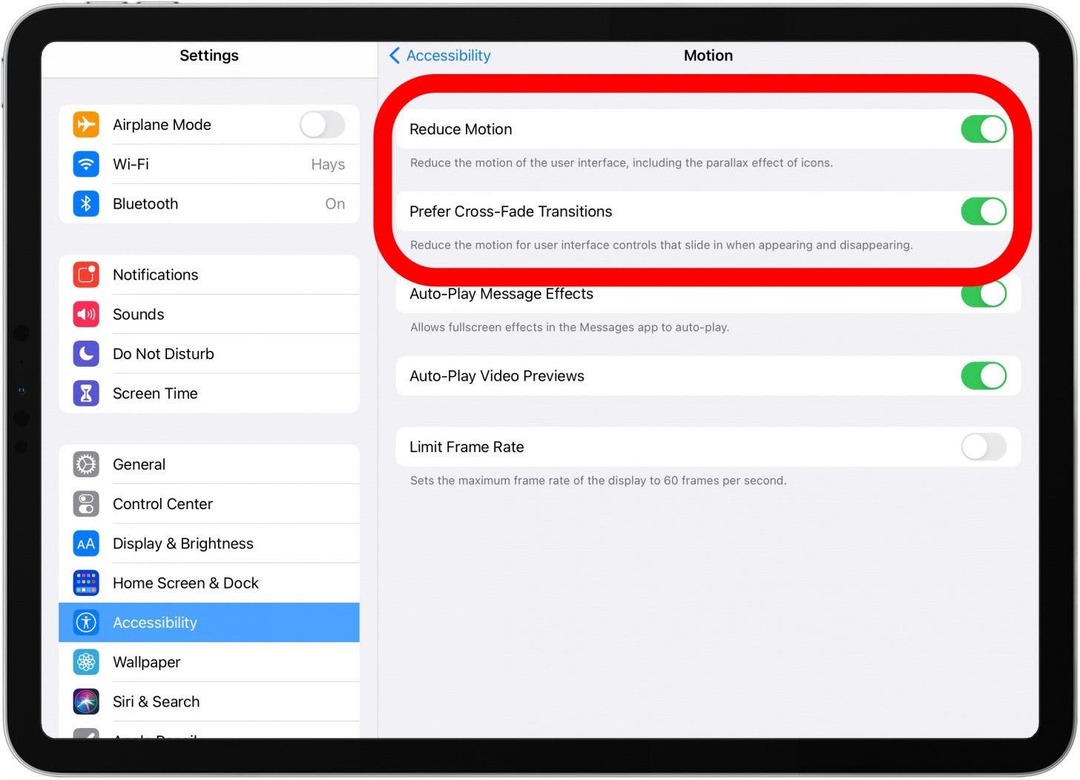
Κάτι άλλο που μπορείτε να δοκιμάσετε για να ελευθερώσετε κάποια επεξεργαστική ισχύ είναι να απενεργοποιήσετε το Siri & Search. Η αλλαγή αυτής της ρύθμισης θα απενεργοποιήσει το Spotlight και την Αναζήτηση Siri, κάτι που μπορεί να αποδειχθεί άβολο. Το πλεονέκτημα, ωστόσο, είναι ότι η απενεργοποίηση αυτών των λειτουργιών θα εξοικονομήσει την επεξεργαστική ισχύ που απαιτείται για την ευρετηρίαση κάθε στοιχείου στο iPad σας. Για να απενεργοποιήσετε αυτήν τη δυνατότητα:
- Ανοιξε το Εφαρμογή ρυθμίσεων.
- Παρακέντηση Siri & Αναζήτηση.
- Εδώ είναι που αυτό γίνεται λίγο χρονοβόρο, αλλά και πάλι, έχοντας τη δυνατότητα να αποφασίσετε ποιες από τις εφαρμογές σας θέλετε το Siri Η &Αναζήτηση ενεργοποιημένη ή απενεργοποιημένη για θα σας επιτρέψει να αφήσετε ενεργοποιημένες τις πιο βασικές αναζητήσεις ενώ θα απενεργοποιήσετε αυτές που πραγματικά δεν χρειάζεστε ευρετηριασμένα.
- Εάν θέλετε να απενεργοποιήσετε Να επιτρέπονται οι ειδοποιήσεις, Εμφάνιση στη Βιβλιοθήκη εφαρμογών και στο Spotlight, Εμφάνιση κατά την κοινή χρήση, και Εμφάνιση κατά την ακρόαση, απενεργοποιήστε και τα τέσσερα.
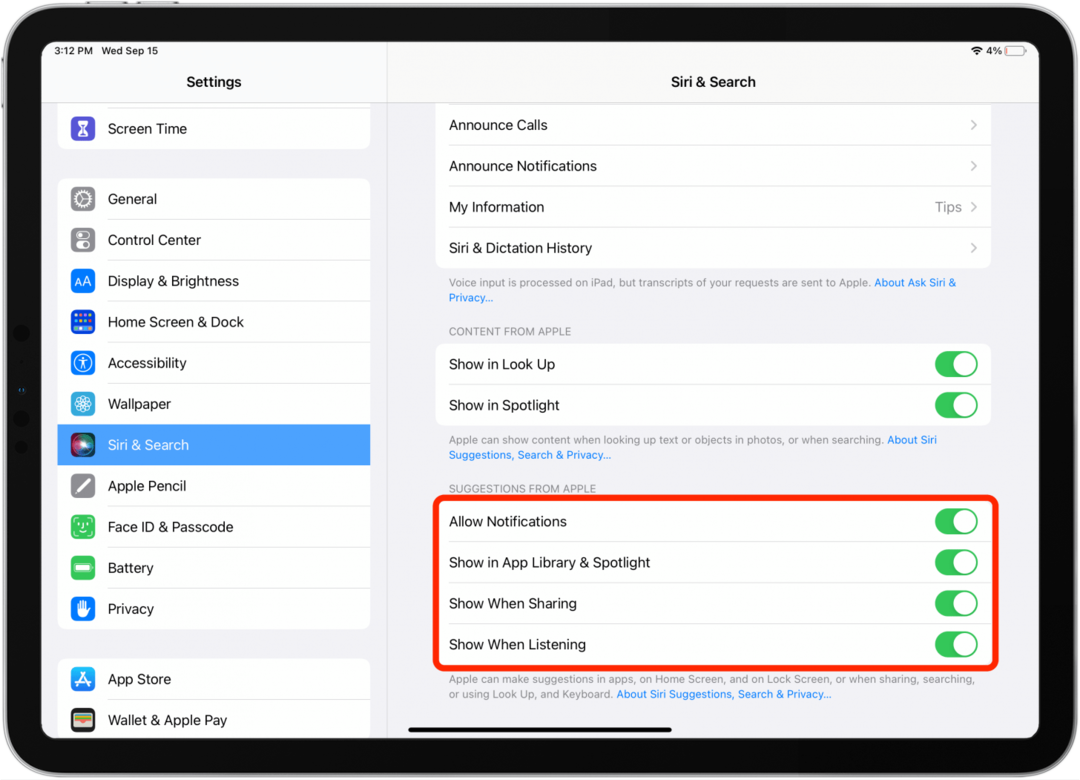
- Τώρα, πατήστε οποιαδήποτε εφαρμογή κάτω από τις Προτάσεις και απενεργοποιήστε Εμφάνιση στην εφαρμογή, Εμφάνιση στην αρχική οθόνη, και Πρόταση εφαρμογής, καθώς Προτείνετε Ειδοποιήσεις.
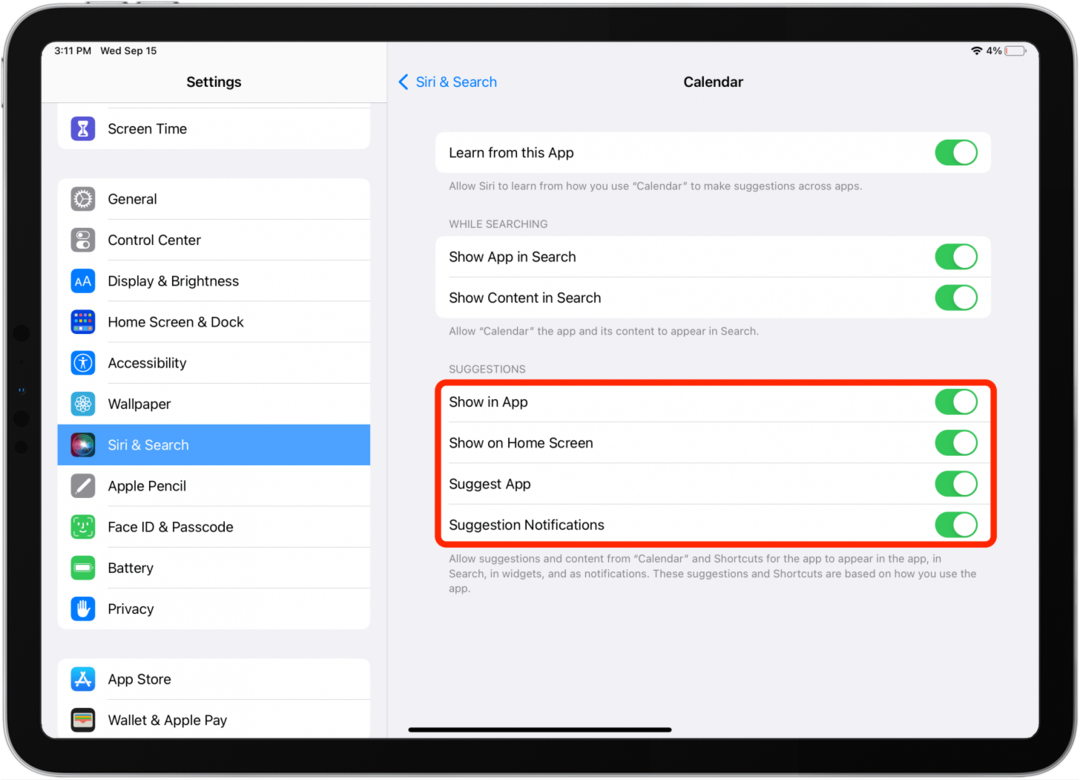
Εάν κανένα από τα προηγούμενα βήματα δεν βοήθησε το iPad σας να επιταχύνει, η τελευταία σας προσπάθεια θα πρέπει να είναι επαναφορά εργοστασιακών ρυθμίσεων. Η επαναφορά εργοστασιακών ρυθμίσεων του iPad σας θα διαγράψει όλες τις ρυθμίσεις σας, διατηρώντας ταυτόχρονα τα δεδομένα και τις εφαρμογές που έχετε επιλέξει να διατηρήσετε στη συσκευή σας. Μόλις γίνει αυτό, θα χρειαστεί να επαναφέρετε όλες τις ρυθμίσεις σας με τον τρόπο που τις προτιμάτε, κάτι που μπορεί να πάρει λίγο χρόνο! Για να επαναφέρετε το iPad σας στις εργοστασιακές ρυθμίσεις:
- Ανοιξε το Εφαρμογή ρυθμίσεων.
- Παρακέντηση Γενικός.
- Παρακέντηση Μεταφορά ή επαναφορά του iPad.
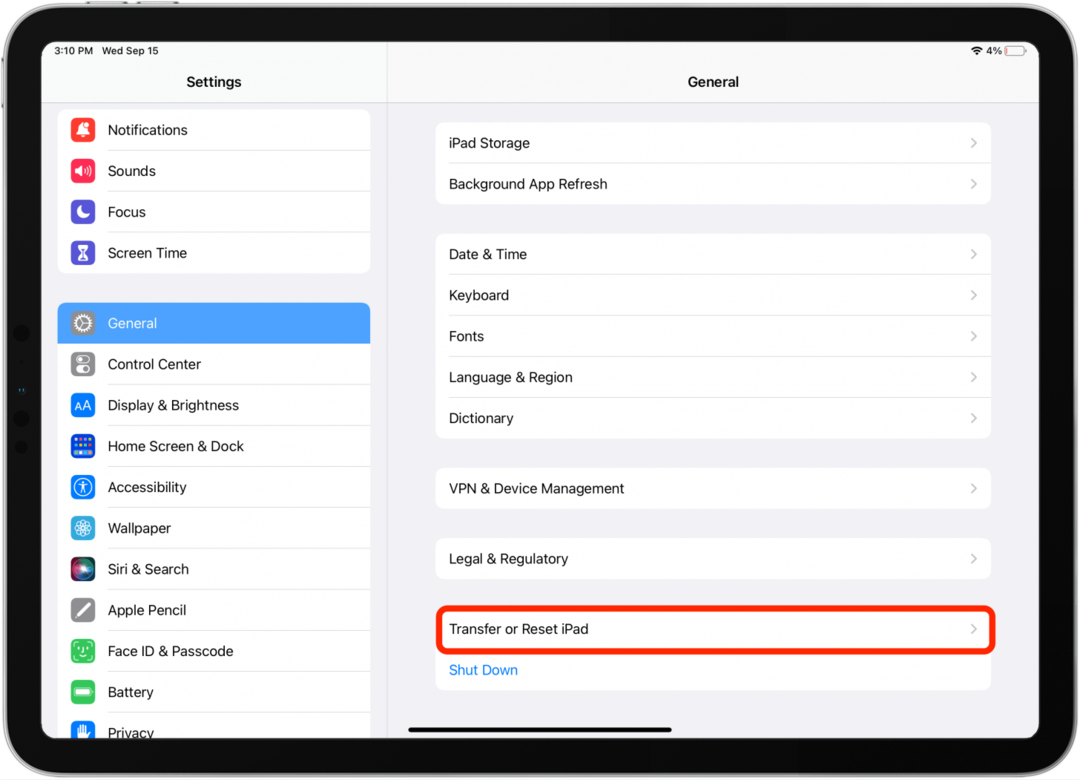
- Παρακέντηση Επαναφορά.
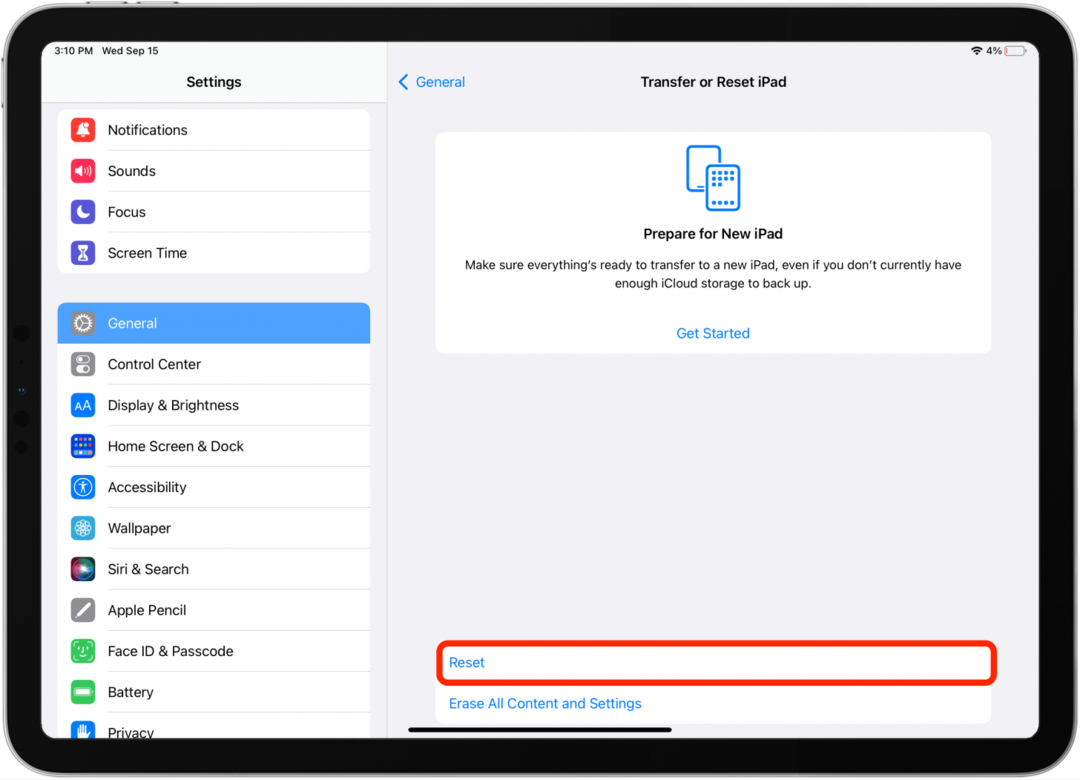
Εάν καμία από αυτές τις συμβουλές για το πώς να επιταχύνετε ένα παλιό iPad δεν βοήθησε, ήρθε η ώρα να σκεφτείτε να το αντικαταστήσετε. Κάντε τα βήματα που απαιτούνται για να κάνετε διαγράψτε τα προσωπικά σας στοιχεία από το iPad σας προτού το πουλήσετε ή το ανακυκλώσετε, καθώς και πώς να επαναφέρετε τα δεδομένα σας στο νέο σας iPad αφού το αγοράσετε. Πριν αγοράσετε το νέο σας iPad, αφιερώστε λίγο χρόνο για να το σκεφτείτε ποιο πρόγραμμα δεδομένων iPad είναι κατάλληλο για εσάς.
Η Apple έχει ένα πρόγραμμα που πρέπει οπωσδήποτε να ελέγξετε, που ονομάζεται Apple Trade-In. Αυτό το πρόγραμμα δωρεάν συναλλαγών και ανακύκλωσης θα σας δώσει μια δωροκάρτα Apple Store για την αξία του παλιού σας iPad και θα ανακυκλώσετε τυχόν εξαρτήματα που δεν μπορούν να επαναχρησιμοποιηθούν.